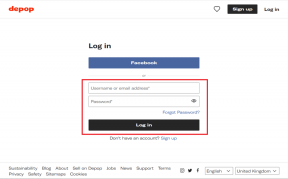Åtgärda Warframe Error 10054 på Windows 10
Miscellanea / / June 09, 2022

Warframe är ett gratis skjutspel tillgängligt att spela på Windows, PS4, XBOX och Nintendo. Denna multiplattformsförmåga har gett detta spel världsomspännande popularitet. Men spelarna har fortfarande problem med det här spelet. Warframe error 10054 är ett av de vanligaste felen för dessa spelare som inte vet hur man fixar det. Detta fel 10054 Warframe gör att spelare inte får några meddelanden i sin chatt. Fortsätt läsa den här artikeln för att veta mer om fel 10054 en befintlig anslutning stängdes med tvång av fjärrvärden och fixa det helt.

Innehåll
- Hur man åtgärdar Warframe Error 10054 på Windows 10
- Metod 1: Grundläggande felsökningssteg
- Metod 2: Kör nätverksfelsökaren
- Metod 3: Byt region i spelet
- Metod 4: Aktivera IPv6 för spel och Windows
- Metod 5: Inaktivera TCP/IP med Regedit
- Metod 6: Inaktivera UPnP och NAT-PMP i spelalternativ
- Metod 7: Använd Google DNS
- Metod 8: Använd statisk IP-adress
- Metod 9: Återställ nätverksinställningar
- Metod 10: Skapa nytt Warframe-konto
Hur man åtgärdar Warframe Error 10054 på Windows 10
Några av orsakerna till att det här felet uppstår på din dator är:
- De nuvarande spelregion kan skapa komplikationer med spelservrarna och spelregionen.
- Felaktiga registerposter för Windows-spel kan få detta fel att uppstå.
- DNS-förfrågningsproblem kan också vara ansvarig för sådana Warframe-fel.
- Om Windows registerposter för TCP/IP-protokollen har fel, kan detta fel ta sig till din datorskärm.
Låt oss nu dyka in i metoderna för att fixa Warframe-fel 10054.
Metod 1: Grundläggande felsökningssteg
Låt oss först se de grundläggande felsökningsstegen som kan hjälpa dig att fixa det nämnda Warframe-felet. Du bör utföra dessa steg innan du börjar med mer komplexa metoder.
1. Starta om datorn
Det är det allra första steget varje PC-användare bör utföra efter att ha stött på problem med datorn och programvaran installerad på den.
1. tryck på Windows-nyckel att öppna Start meny.
2. Klicka på Kraft alternativ.
3. Välj sedan Omstart alternativet för att starta om datorn.

2. Starta om router/modem
Innan du felsöker nätverket bör du Starta om routern eller modemet för att åtgärda konfigurationsproblemen. Efter att ha startat om routern eller modemet kommer datorn att ansluta till nätverket utan några problem, vilket kan fixa Warframe-fel 10054 där.

Metod 2: Kör nätverksfelsökaren
Ibland kan nätverket som din dator är ansluten till ha problem med att konfigurera korrekt. Så i det här fallet kan konfigurationsproblemen lösas med hjälp av nätverksfelsökning. Du kan köra en nätverksfelsökare på din Windows-dator och bli av med alla nätverksproblem för att fixa Warframe-felet 10054. Läs och följ vår guide vidare Hur man felsöker nätverksanslutningsproblem i Windows 10 för att förstå de steg som krävs för att köra nätverksfelsökaren på Windows PC.

Läs också: Fix Warframe Update misslyckades
Metod 3: Byt region i spelet
Om det finns kommunikationsproblem mellan spelservrarna och spelregionen kan du möta detta fel 10054 Warframe. Du kan fixa det genom att ändra din Warframe-region i spelet. Följ de kommande stegen för att göra just det.
1. Öppna Warframe-spelmeny och klicka på Alternativ från listan.

2. Klicka på Gameplay flik.
3. Ändra region från Område alternativ, som visas nedan.

4. Klick BEKRÄFTA från botten för att spara ändringen.

5. Starta om Warframe-spelet för att se om problemet har åtgärdats eller inte.
Metod 4: Aktivera IPv6 för spel och Windows
Warframe presterar bättre när Internet Protocol version 6 (IPv6) är aktiverat för spelet och PC. Läs och följ stegen nedan för att aktivera det för båda.
Alternativ I: För Warframe Game
Du kan aktivera IPv6 i Warframe-spelet genom att följa dessa steg.
1. Öppna Warframe spelmeny och klicka på alternativ meny.

2. Klicka nu på Chatt fliken från toppen, som visas.

3. Slå på omkopplaren för IPv6 från listan.

4. Starta om spelet för att kontrollera om problemet är åtgärdat eller inte.
Läs också:Fix AMD-fel Windows kan inte hitta Bin64 –Installmanagerapp.exe
Alternativ II: För Windows
Du kan också aktivera IPv6 från din Windows-dator för att fixa nätverksproblemen som orsakar Warframe-felet 10054.
1. tryck på Windows-nyckel, typ Kontrollpanel och klicka på Öppna.
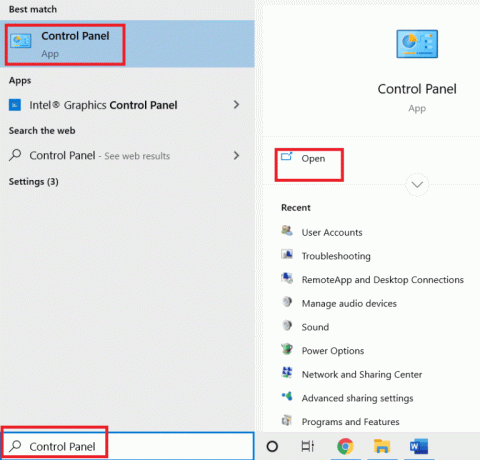
2. Uppsättning Visa efter > Kategori, klicka sedan på Nätverk och internet.

3. Klicka på Nätverks-och delningscenter.

4. Från den vänstra panelen klickar du på Ändra adapterinställningar alternativ.

5. Högerklicka nu på din aktiv nätverksadapter från Nätverksanslutning fönstret, som visas nedan.
6. Klicka på Egenskaper alternativ.
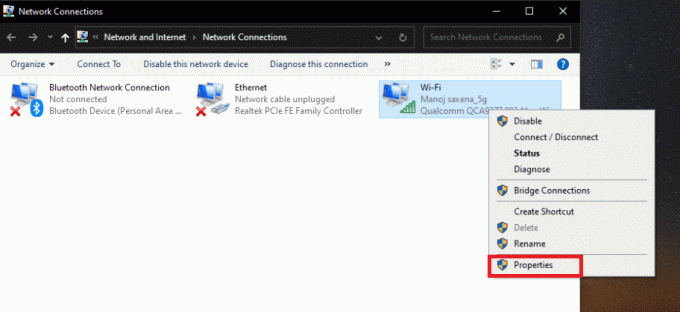
7. Avmarkera kryssrutan för Internetprotokoll version 6 i listan och klicka OK.
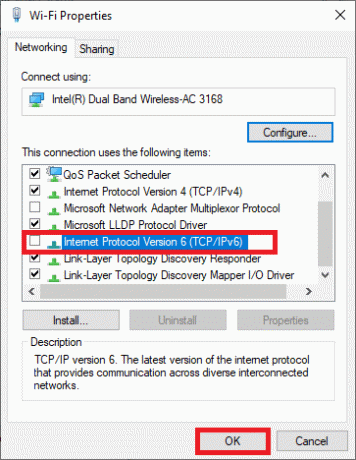
Metod 5: Inaktivera TCP/IP med Regedit
Om Windows-registerposterna för TCP/IP-protokollen har fel, kan felet 10054 en befintlig anslutning med tvång stängdes av fjärrvärden uppstå på din PC. Du kan fixa detta genom att inaktivera registernycklarna för TCP/IP-protokollen med hjälp av kommande steg.
1. Tryck Windows + R-tangenter tillsammans för att lansera Springa dialog ruta.
2. Typ regedit och tryck på Enter-tangent att öppna Registerredigerare.
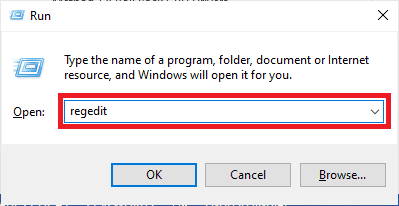
3. Klicka på Ja i Användarkontokontroll prompt.
4. Navigera till följande plats väg i Registerredigerare:
HKEY_LOCAL_MACHINE\SYSTEM\CurrentControlSet\services\Tcpip\Parameters

5. Högerklicka i det tomma området från den högra rutan och klicka på Nytt > DWORD (32-bitars) värde alternativ från snabbmenyn.

6. Typ TdxPrematureConnectIndDisabled i namnfältet och tryck Enter-tangent.
7. Dubbelklicka på det nyskapade värdet och ändra värdet till 1 under Värdedata fält.
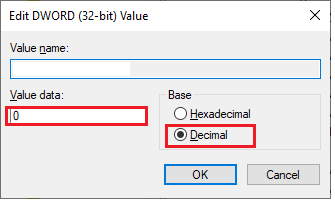
8. Starta om din PC och se om Warframe-felet 10054 har åtgärdats eller inte.
Läs också:Fixa Warframe Launcher Update misslyckades
Metod 6: Inaktivera UPnP och NAT-PMP i spelalternativ
UPnP låter Warframe-spelet konfigureras minimalt med trådbundna eller trådlösa internetanslutningar. Men detta kan ibland orsaka problem med spelkonfigurationen. Följ stegen nedan för att inaktivera UPnP- och NAT-PMP-inställningarna i Warframe-spelet.
1. Öppna Warframe-spelmeny och klicka på Alternativ från listan.

2. Klicka på Gameplay flik.
3. Slå av de Aktivera UPnP och Aktivera NAT-PMP byta alternativ.

4. Klicka på BEKRÄFTA alternativ från botten för att spara ändringarna du gjort.

5. Starta om spelet för att se om felet 10054 Warframe är fixat eller inte.
Metod 7: Använd Google DNS
Warframe-felet 10054 kan uppstå på din PC om DNS har frågeproblem med Warframe-servrarna. I det här fallet kommer DNS-servern inte att kunna hämta IP-adressen till den önskade webbplatsen, vilket kommer att resultera i ett kommunikationsfel mellan de två. Detta kan åtgärdas genom att byta den nuvarande DNS-servern till Googles DNS-server. Läs och följ vår guide vidare 3 sätt att ändra DNS-inställningar på Windows 10 för att lära dig hur du byter till Googles DNS-server och fixar det nämnda Warframe-felet.

Läs också:Fix Event 1000 Application Error i Windows 10
Metod 8: Använd statisk IP-adress
Warframe-spelet använder din dators IP-adress. Så, om det finns ett konfigurationsproblem med den aktuella dynamiska IP-adressen, eftersom den hela tiden förändras. Du kan fixa detta genom att använda den statiska IP-adressen för din PC för att så småningom också lösa felet 10054 en befintlig anslutning stängdes med tvång av fjärrvärden.
1. Typ Kommandotolken i Windows sökfält och klicka på Kör som administratör alternativ.
2. Skriv följande kommandon ett efter ett och tryck på Enter-tangent efter varje kommando.
ipconfig /releaseipconfig /förnya

3. Skriv ner IPv4-adress, nätmask och standardgatewayadress.
4. Tryck nu Windows + R-tangenter tillsammans för att lansera Springa dialog ruta.
5. Typ ncpa.cploch tryck på Enter-tangent från tangentbordet.
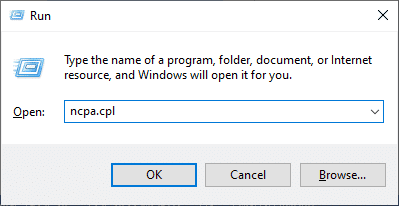
6. Högerklicka nu på ditt nätverk och klicka på Egenskaper alternativ.

7. Välj Internetprotokoll version 4 (TCP/IPv4) fältet och klicka på Egenskaper, enligt nedanstående.

8. Skriv nu IPv4-adress, nätmask och standardgatewayadress som du har antecknat i steg 2.
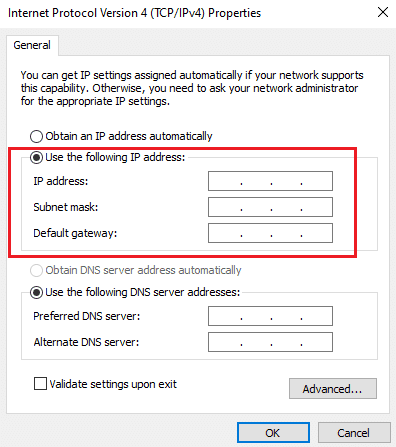
9. Klicka slutligen på OK alternativet för att spara ändringarna.
Metod 9: Återställ nätverksinställningar
Från början av den här artikeln har vi sett metoder som är listade för att åtgärda Windows-nätverksproblemen. Denna metod nämner också nätverksinställningarna. Ibland kan de korrupta nätverksinställningarna i Windows också skapa komplikationer och orsaka felet 10054 Warframe. Om du återställer de nuvarande nätverksinställningarna kan du få det här felet åtgärdat omedelbart. Följ vår guide på Hur man återställer nätverksinställningar i Windows 10 för att lära dig hur du återställer nätverksinställningarna steg för steg.

Läs också:Åtgärda nätverksfel 0x00028001 i Windows 10
Metod 10: Skapa nytt Warframe-konto
Om inget har fungerat för dig för att fixa detta Warframe-fel 10054, kan du skapa ett nytt Warframe-konto. Följ de kommande stegen för att göra det.
1. Besök Warframes officiella hemsida och klicka på SPELA GRATIS NU från det övre högra hörnet, som visas.

2. Klicka på PC flik för frågan: VAD SKA DU SPELA PÅ?

3. Stiga på allaObligatoriska fält och klicka på GÅ MED NU.

4. Du kommer att få en Registreringsmail för att slutföra kontoregistreringen. Öppna e-postmeddelandet och klicka på Registreringslänk.
5. Öppna nu Warframe spelapplikation på din PC.
6. Ange den nya E-POST och LÖSENORD och klicka på LOGGA IN.

På så sätt har du skapat ett nytt Warframe-konto och loggat in på det.
Rekommenderad:
- Hur man använder .estrongs på Android
- Åtgärda Overwatch som inte startar på Windows 10
- Fixa felkod 118 Steam i Windows 10
- Fixa Elder Scrolls Online som fastnat på laddningsskärmen
Vi hoppas att du har förstått stegen för att fixa Warframe-fel 10054 på Windows 10. Du kan lämna dina frågor om den här artikeln och ämnesförslag för framtida artiklar i kommentarsavsnittet nedan.